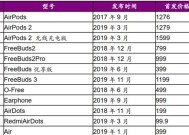台式电脑如何设置wifi连接?设置步骤是怎样的?
- 数码百科
- 2025-03-11
- 10
- 更新:2025-02-28 18:18:34
随着网络技术的普及,无线网络已成为我们生活中不可或缺的一部分。然而,不少用户在使用台式电脑时,可能会遇到如何设置WiFi连接的问题。台式电脑通常不配备无线网卡,因此需要外接设备来实现WiFi连接。本文将详细介绍如何为台式电脑设置WiFi连接的步骤,并且提供一些实用技巧和常见问题的解决方案。
一、准备工作
在开始设置WiFi连接之前,需要确保以下几点:
1.确保您有一台可用的无线路由器,且路由器已正确配置上网。
2.购买一个适合您的台式电脑的无线网卡(USB无线网卡或PCI无线网卡)。
3.确保台式电脑已开启,并且操作系统驱动程序更新至最新。
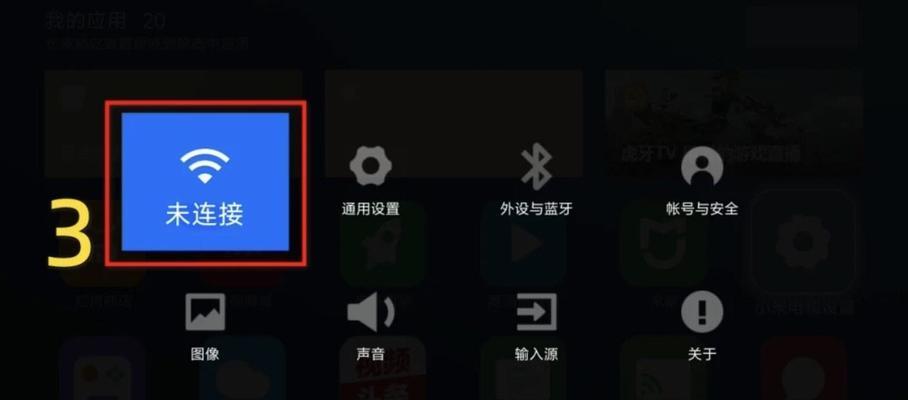
二、硬件安装
1.安装无线网卡
对于USB无线网卡:
1.关闭台式电脑,将USB无线网卡插入电脑的USB接口。
2.开启电脑,操作系统通常会自动识别并安装驱动程序。
3.完成安装后,无线网卡指示灯应当亮起,表示已正确供电和连接。
对于PCI无线网卡:
1.关闭电脑,并断开电源。打开电脑机箱,找到一个空闲的PCI插槽。
2.小心将无线网卡插入PCI插槽中,并用螺丝固定。
3.重新组装机箱,连接电源启动电脑。
4.系统可能会自动识别新硬件并安装驱动程序,或者可能需要您手动安装驱动。
2.检查无线网卡是否正常工作
在电脑桌面上右击“网络”图标,选择“打开网络和共享中心”。
在窗口中检查“更改适配器设置”,确认新安装的无线网卡是否显示在这里,并且未禁用。
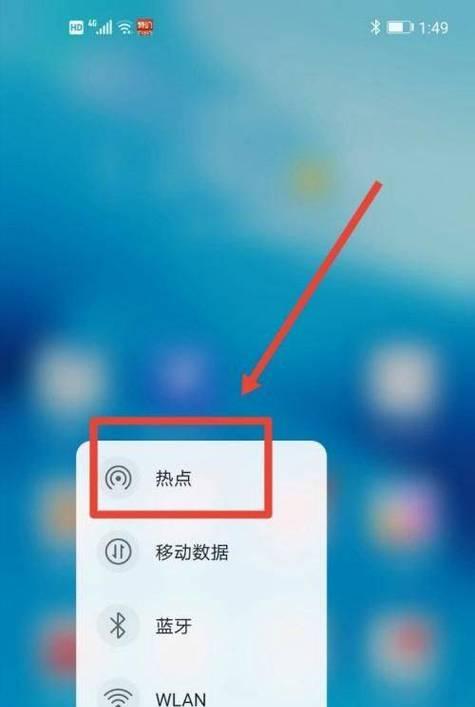
三、软件设置
1.连接WiFi网络
1.在“网络和共享中心”中,点击左侧的“设置新的连接或网络”。
2.选择“手动连接到无线网络”,然后点击“下一步”。
3.输入无线网络的SSID(即WiFi名称)和安全密钥(即WiFi密码)。
4.点击“下一步”,系统会尝试连接到WiFi网络。
5.连接成功后,无线网络会在“可更改的网络”列表中显示为已连接。
2.自动连接设置
为了每次开机都能自动连接WiFi,您需要设置自动连接:
1.在“网络和共享中心”中,点击“管理无线网络”。
2.在弹出列表中找到您的无线网络,点击右边的“属性”图标。
3.在“连接”标签下,勾选“连接自动”选项。
4.点击“确定”保存设置。

四、常见问题与解决方法
1.无法找到无线网络
如果您在搜索无线网络时没有找到可用网络,可以尝试以下方法:
确认无线网卡已正确安装且未被禁用。
检查无线路由器是否开启,且台式电脑处于无线路由器信号覆盖范围内。
尝试重启无线路由器和台式电脑。
2.连接失败
如果连接失败,请执行以下操作:
检查密码是否正确输入,无误。
验证无线网卡是否支持当前无线路由器的加密协议。
尝试关闭防火墙或杀毒软件的网络保护功能,重新尝试连接。
3.连接不稳定
连接不稳定可能由多种因素引起:
检查无线路由器的信号是否稳定。
调整无线网卡的位置,确保其接收信号最佳。
更新无线网卡驱动到最新版本。
五、结语
通过以上几步,即使是初学者也可以顺利完成台式电脑WiFi连接的设置。随着技术的发展,现在通过外接无线网卡连接无线网络已经变得十分简单。务必确保硬件设备的兼容性,并在软件设置中遵循正确的流程。如果在设置过程中遇到任何问题,可以参照本文提到的常见问题及解决方法。现在,您可以尽情享受无线网络带来的便利,无论是在家庭、办公室还是公共场所。